1、先用文本编辑把字幕一行行打好,然后点击arcxx。
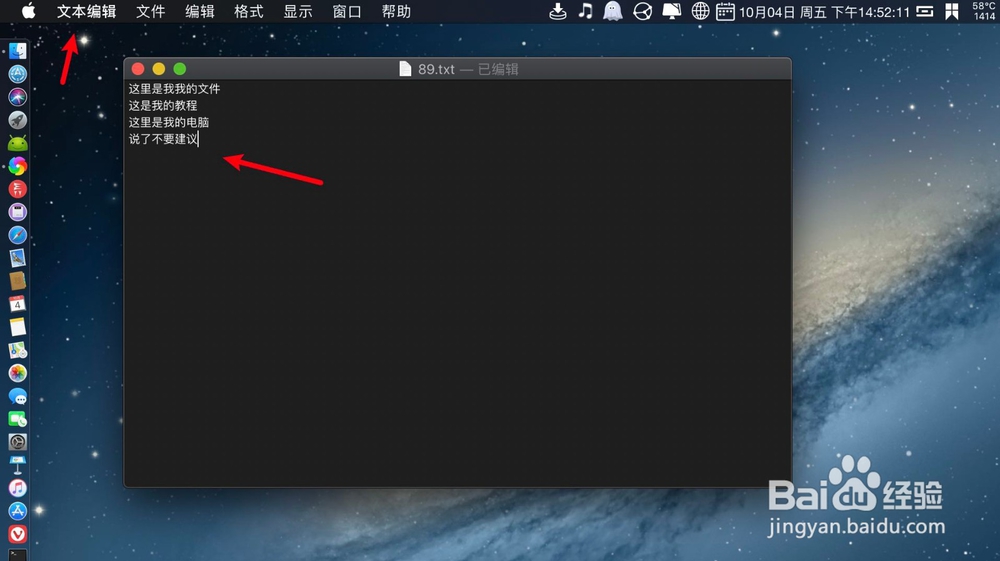
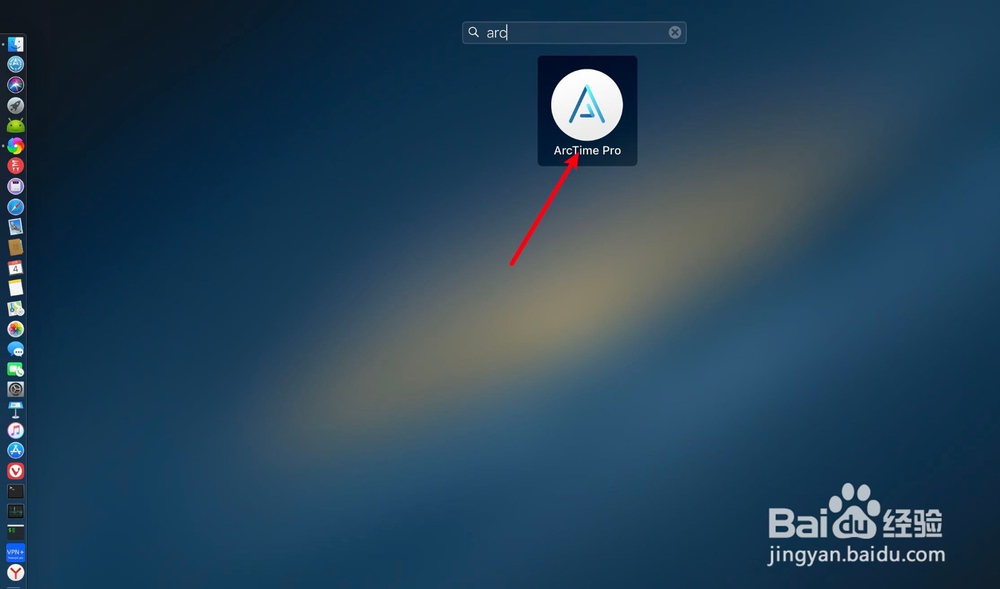
2、先把视频导入arcxx,再把字幕导入arcxx。
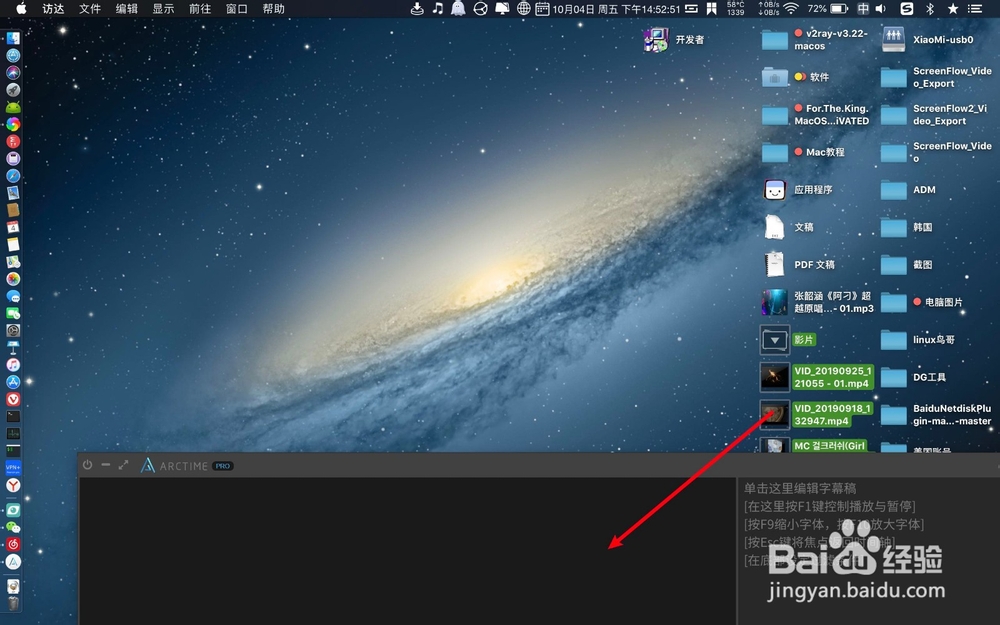
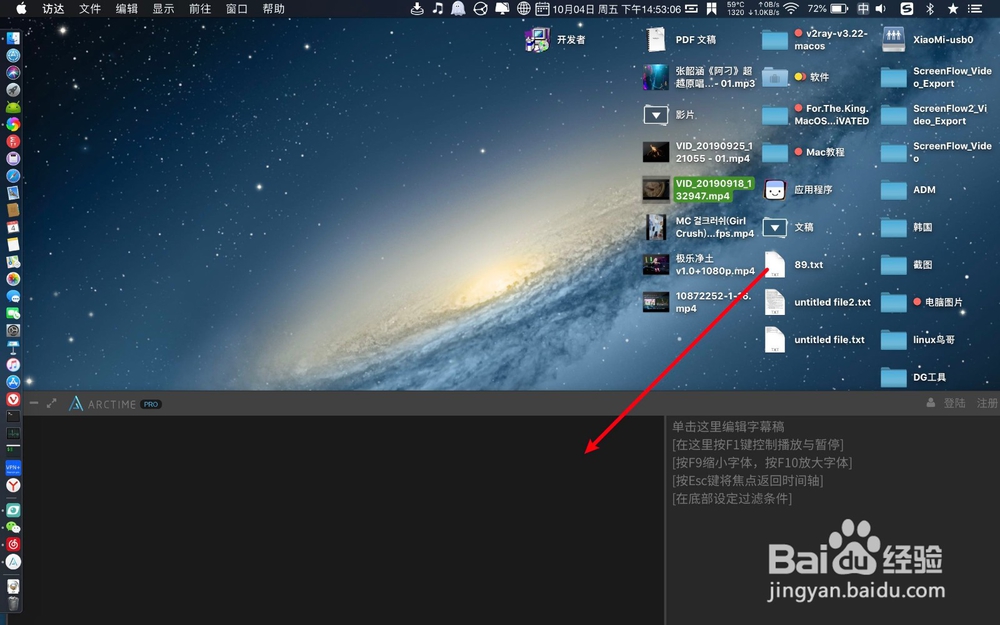
3、点击单语言,点击继续。(以单语为例子)
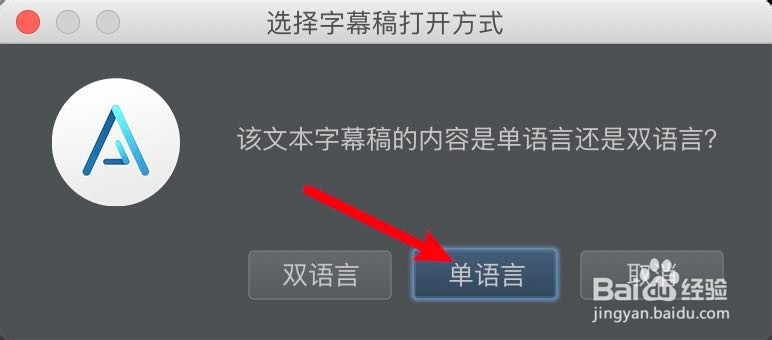
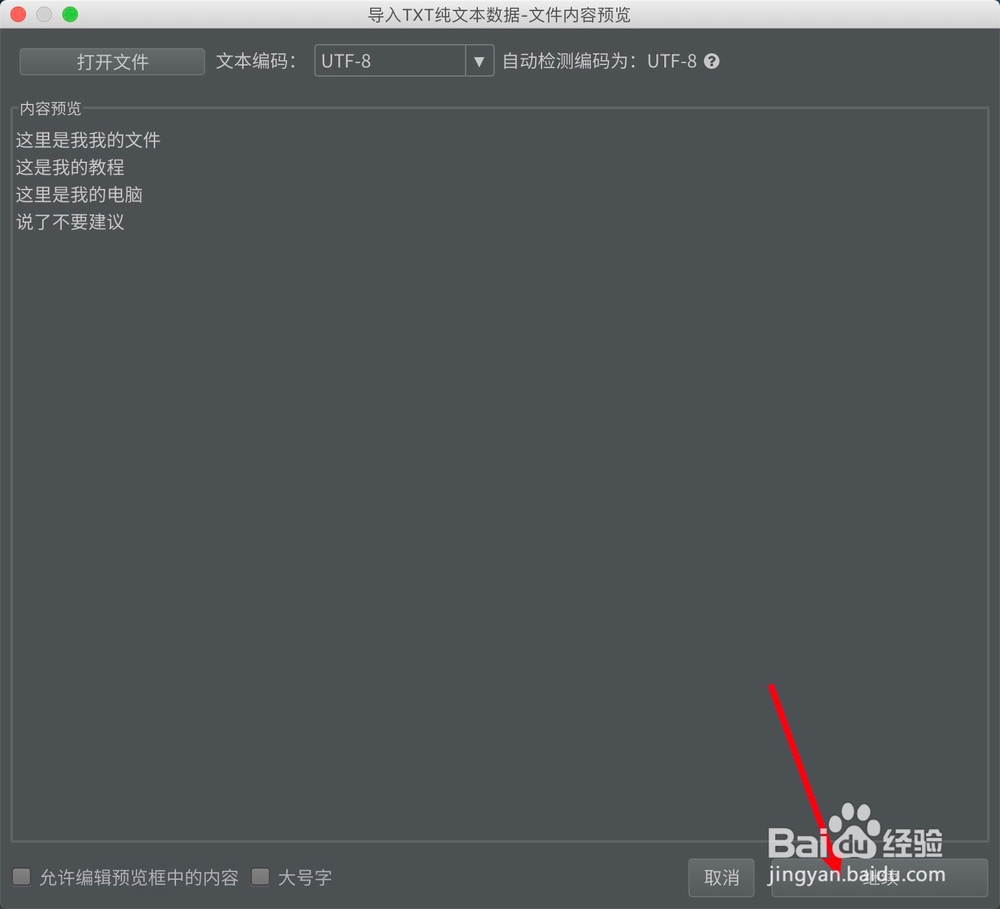
4、点击右侧快速拍打,然后播放视频,在时间轴播放到有声音的时候,鼠标在时间线上滑动,然后没有声音的时候停止滑动。以此类推重复操作,给整个视频加上字幕以及时间轴。
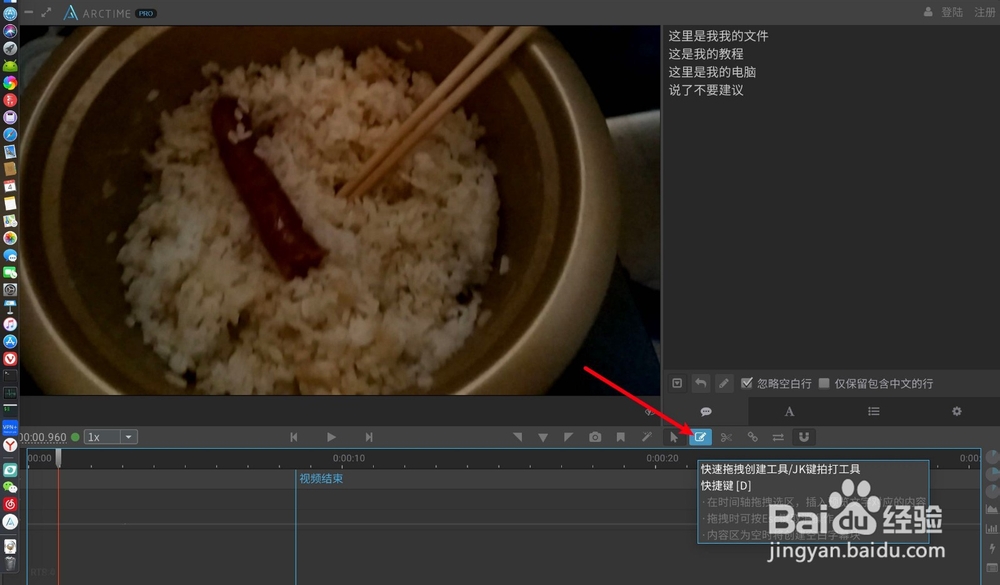
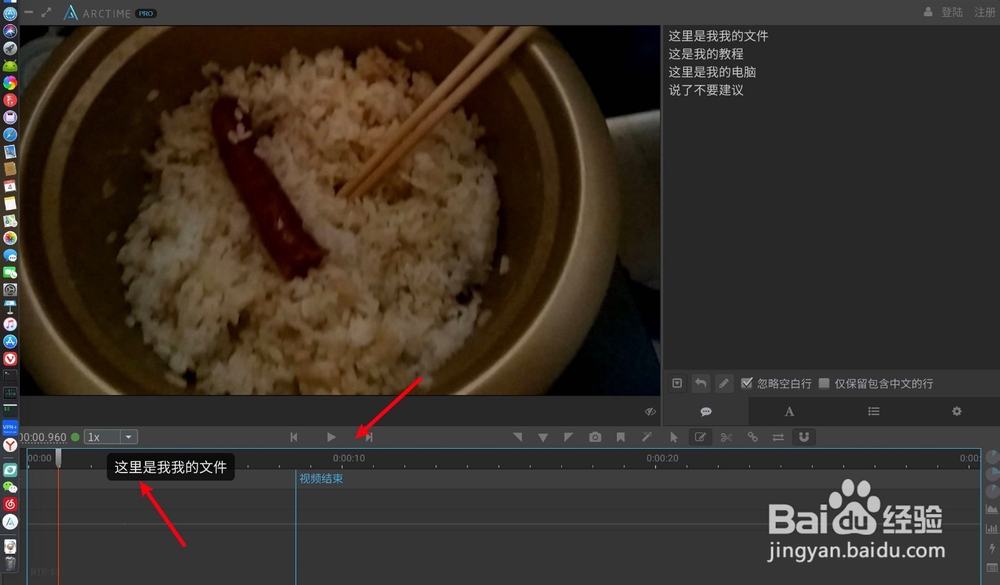
5、字幕加入了如图一,点击a,点击图二箭头这。
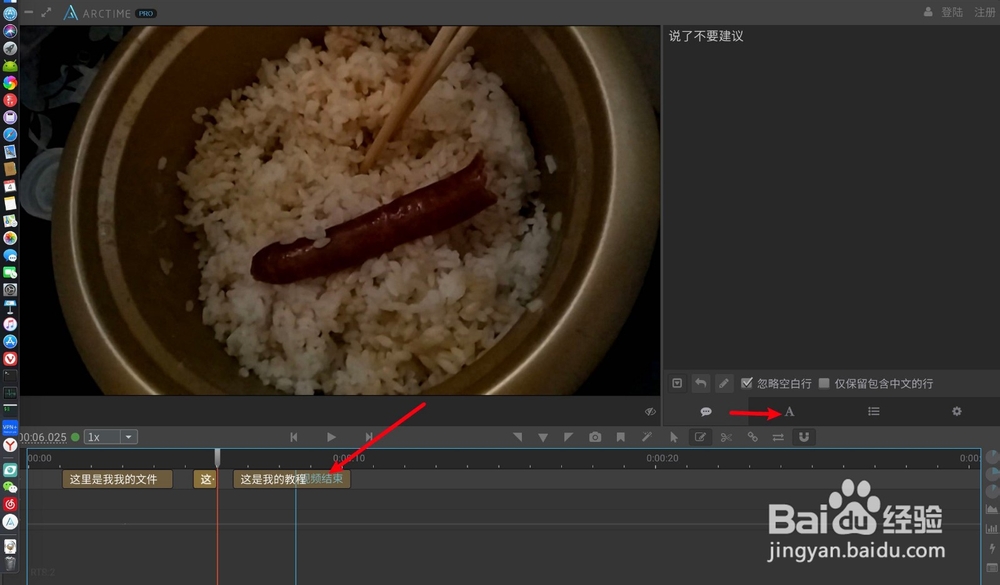
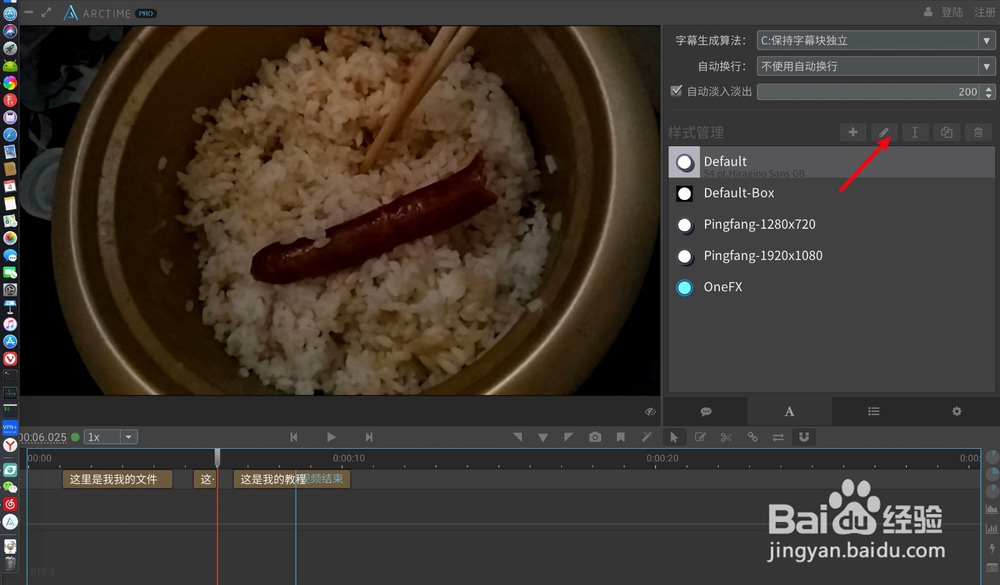
6、点击中上,然后下拉滑竿,看到垂直边距后,往左边拖动。
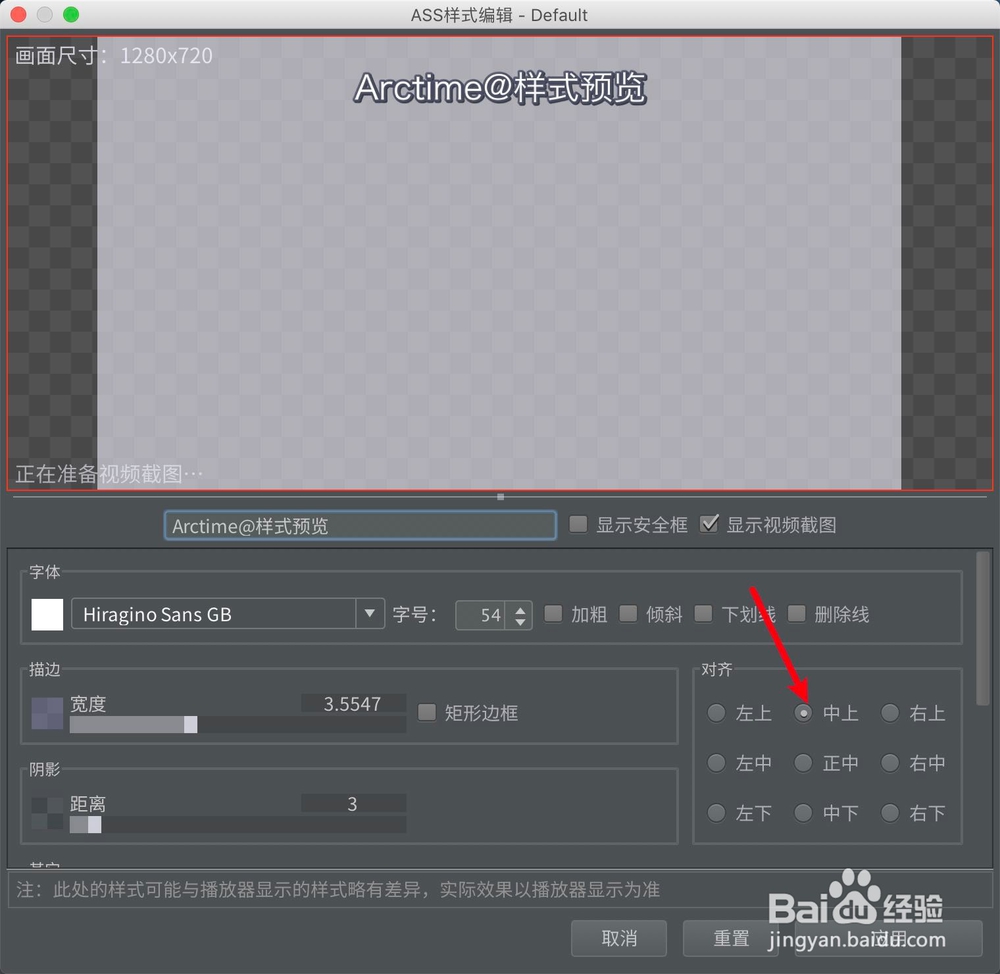
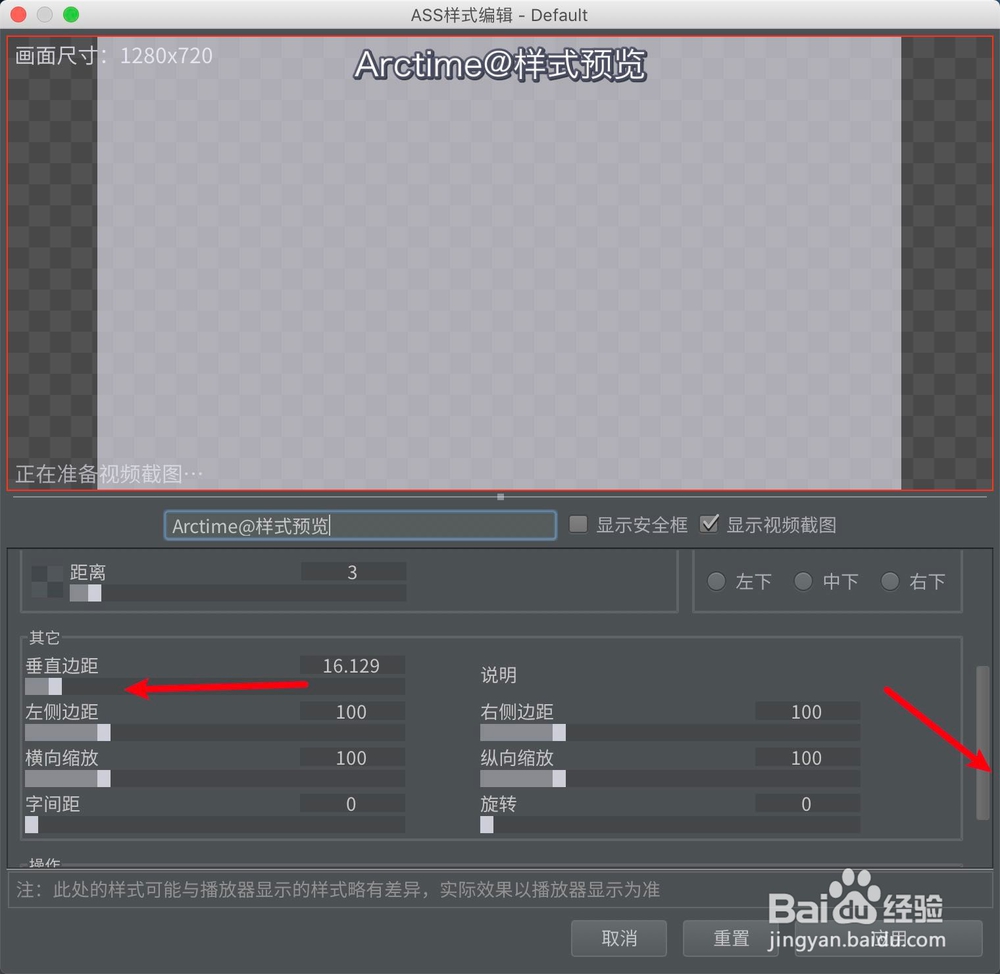
7、此时字幕会移动屏幕视频顶端,点击应用,点击导出。
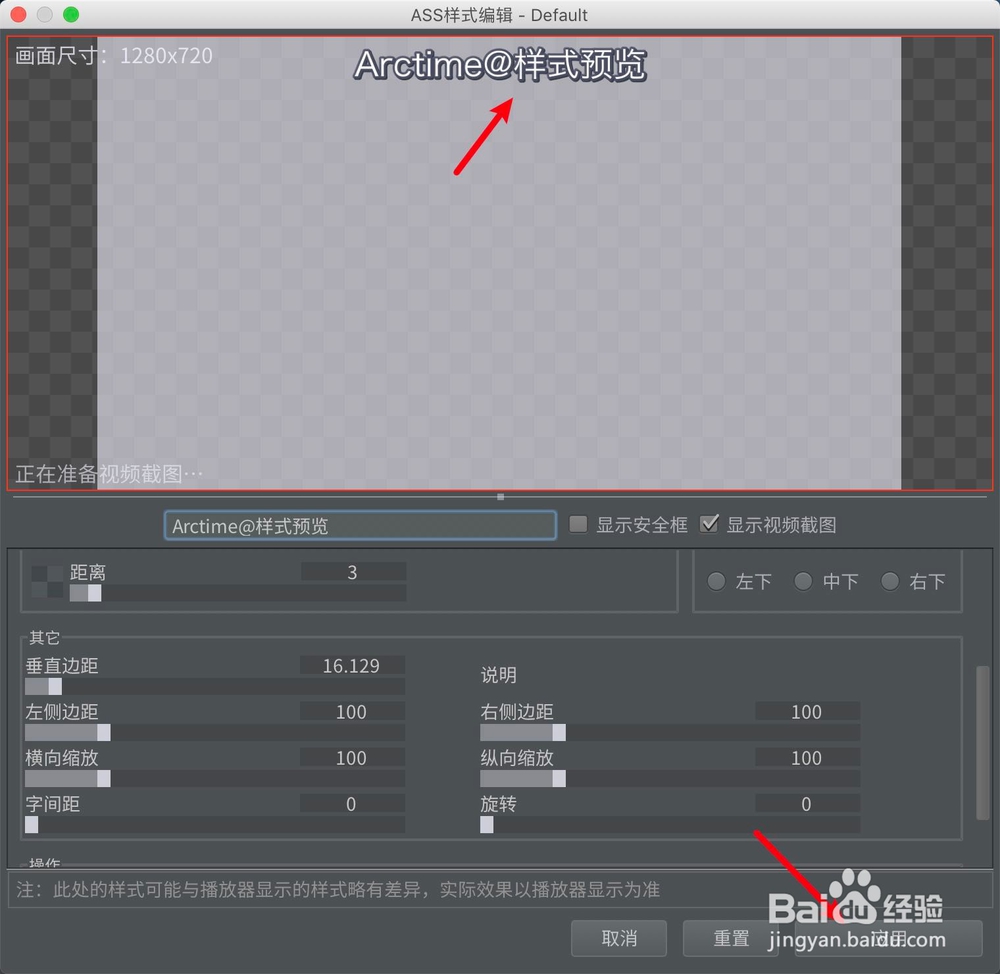
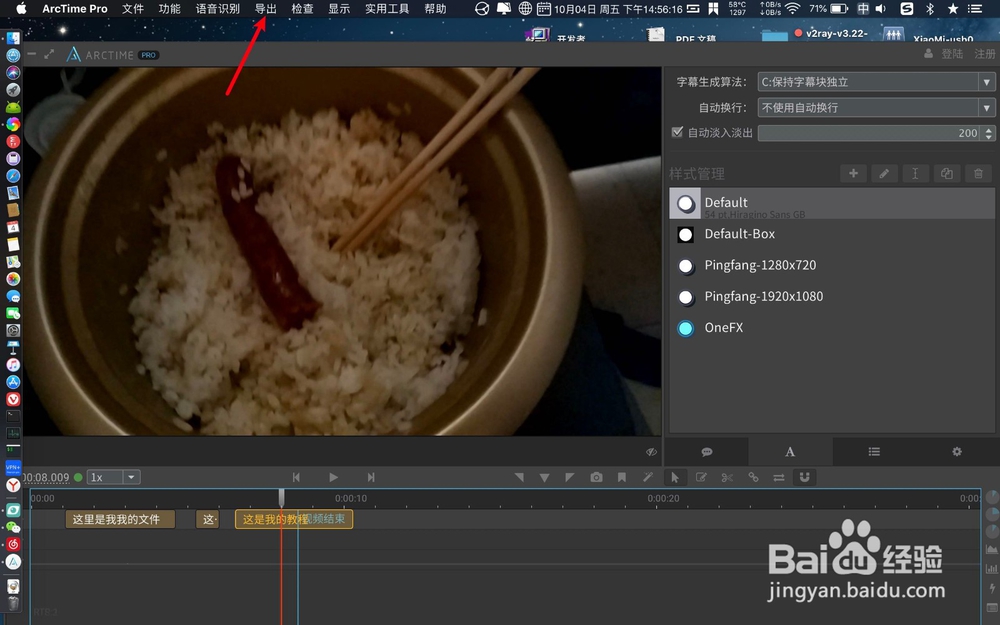
8、如图一,点击快速压制,如图二点开始转码了。
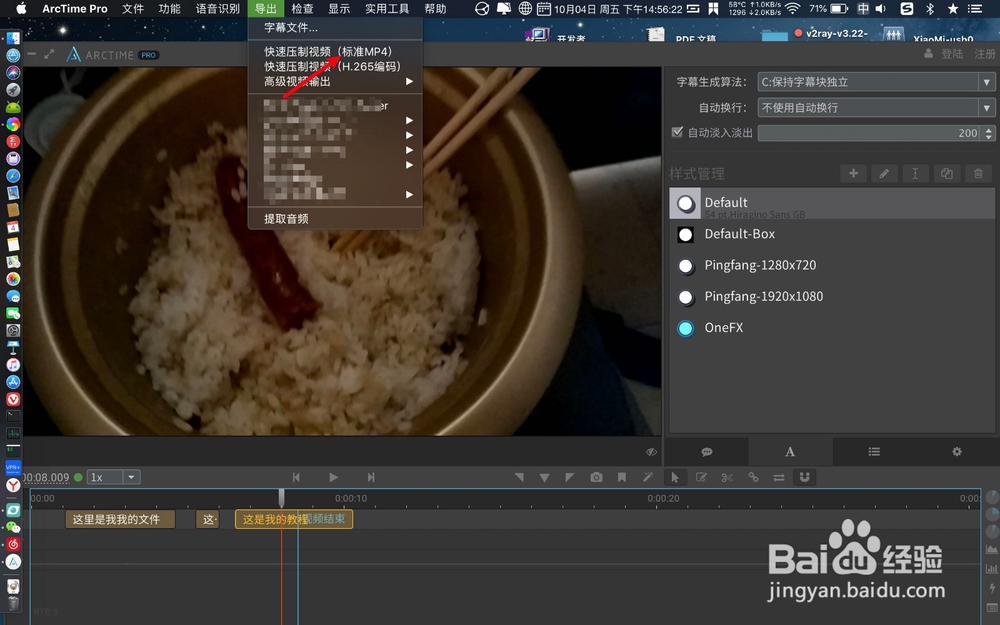
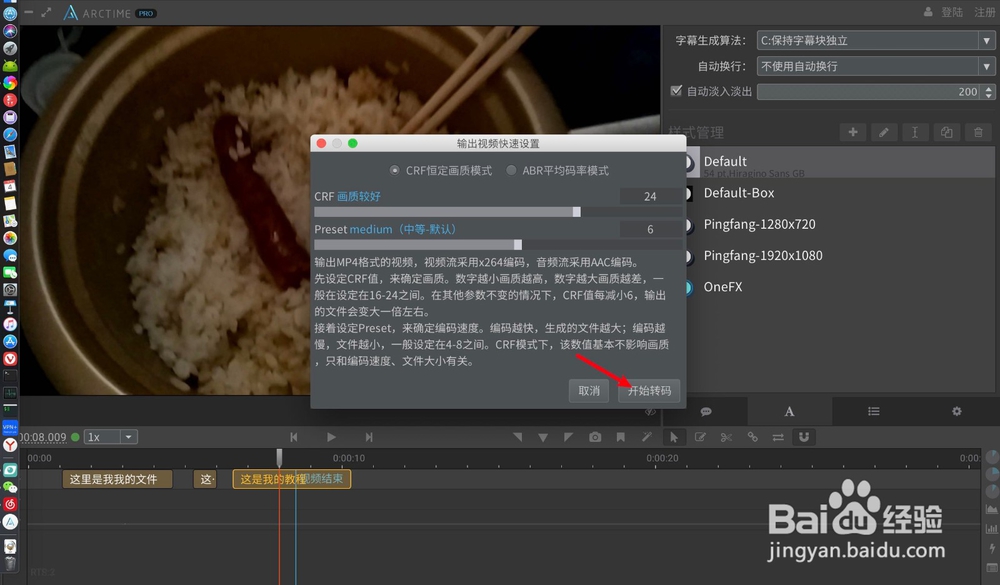
9、那么压制出来的字幕就会在屏幕顶端顶部,如下。


